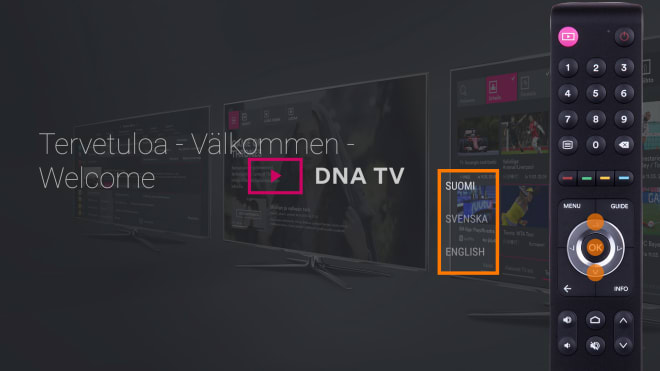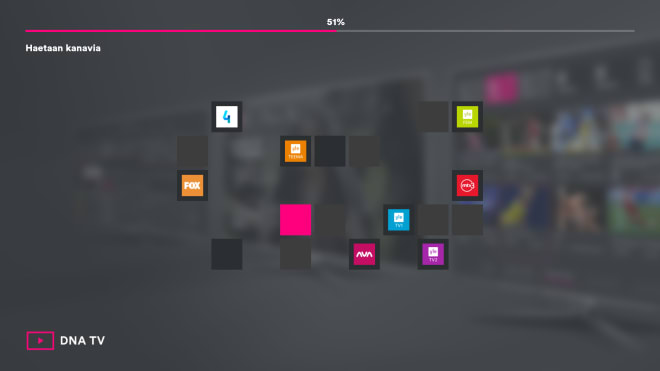Huoleton päivitys uuteen
Kun sinulla on voimassa oleva DNA TV -tilaus, laitteesta uuteen vaihtaminen on helppoa, me teemme lähes kaiken puolestasi. Riittää, että tilaat uuden DNA viihdeboksin kotiisi ja otat sen jälkeen meihin yhteyttä. Voit hankkia uuden laitteen ja tehdä palvelun siirron myös kätevästi DNA Kaupassa.
Saat sähköpostiisi tilauksen yhteydessä ohjeet palvelun siirtoon.
DNA viihdeboksin asennus ja käyttöönotto
Jos käytössäsi on DNA viihdeboksi (Hubi 1.0), etene tässä järjestyksessä
Jos tilasit myös DNA Netin, asenna ensin nettiyhteys
Asenna netti ensin. Suosittelemme viihdeboksin käyttöön vähintään 10M nopeutta. Viihdeboksi ei toimi ilman nettiyhteyttä. Jos olet hankkinut samalla kertaa nettiyhteyden, se on toimitettu erillisessä paketissa. Asenna laajakaista ensin sen mukana tulleen erillisen ohjeen mukaan ja varmista, että nettiyhteys toimii.
Ota esille kaikki myyntipakkauksen tarvikkeet
- Tarkista, että sinulla on käsilläsi myyntipakkauksen koko sisältö (viihdeboksi, virtajohto, kaukosäädin paristoineen, HDMI-johto, ethernet-johto, antennijohto, pikaopas)
- Toimiva nettiyhteys (jos olet tilannut DNA Netin yhdessä viihdeboksin kanssa, asenna DNA Netti ensin)
- Käyttäessäsi langatonta nettiyhteyttä, tarvitset langattoman verkon salasanan
- Käyttäessäsi kiinteää yhteyttä tarvitset vapaan ethernet-liitännän
- Vähintään HD-ready-tasoinen televisio
- Saatat tarvita myös antennijakajan esim. käyttäessäsi kaapelimodeemia

Liitä viihdeboksi televisioon HDMI-kaapelilla
Liitä viihdeboksi televisioon HDMI-kaapelilla ➀. Voit valita minkä tahansa vapaana olevan HDMI-paikan, se löytyy yleensä television takaa tai sivusta ja siinä lukee HDMI IN. Varmista, että laitat kaapelin liittimiin oikein päin.
Liitä laite nettiin nettijohdolla
Liitä laite nettiin nettijohdolla ➁. Kytke DNA Hubi modeemisi nettiliitäntään tai lähiverkon seinäpistokkeeseen. Monissa modeemeissa lähiverkkoliitännät on merkitty LAN-tekstillä. Voit käyttää mitä tahansa modeemista löytyvää LAN-liitäntää.
Jos haluat kytkeä viihdeboksin nettiin langattomalla WiFi-verkolla, sen tunnukset syötetään myöhemmin laitteen käynnistyksen jälkeen. Tämä ohjeistetaan myöhemmissä tämän oppaan vaiheissa.
Liitä antennijohto antennipistorasian TV-pistokkeeseen
Liitä antennijohto antennipistorasian TV-pistokkeeseen ➂ ellet katso kanavia vain netin kautta. Jos sinulla on kaapelimodeemiyhteys, käytä tarvittaessa erikseen hankittavaa antennijakajaa. Laita jakaja antennipistorasiaan ja kytke antennikaapelit jakajasta DNA Hubi -laitteeseen ja kaapelimodeemiin.
Varmista, että antennijohto menee oikein päin.
Huom. Antennijohdon liittämisen voi jättää tekemättä, jos katselet kanavia vain netin kautta. Viihdeboksilla kanavat ovat katsottavissa myös IPTV-laadulla netin kautta. Suosittelemme vähintään 10M nopeutta.
Kytkentä antennijakajaa käyttäen
Kytke virtajohto vasta viimeisenä
Liitä virtajohto laitteeseen ➄ ja pistorasiaan. Laite käynnistyy automaattisesti.
Viihdeboksin käyttö käynnistyksen jälkeen
Tarkista, että televisiosi Source eli kuvalähde on asetettu siihen HDMI-liitäntään, johon kytkit viihdeboksin HDMI-johdon. Voit vaihtaa kuvalähteen television kaukosäätimen Source-painikkeella. Kun kuvalähde on oikein, näet television ruudulla tervetuloa-aloitusnäkymän.
Käyttöönoton yhteydessä laite tarkistaa saatavilla olevat päivitykset
Viihdeboksi päivittyy jatkuvasti ja samalla päivittyvät sen ominaisuudet sekä sen sisältämät sovellukset. Käyttöönoton yhteydessä laite tarkistaa saatavilla olevat päivitykset ja asentaa ne tarvittaessa. Laite voi käynnistyä tällöin automaattisesti uudelleen. Anna viihdeboksin asentaa päivitykset, jotta laitteesi on ominaisuuksiltaan ja toimivuudeltaan ajan tasalla.
Valitse järjestelmän kieli
Aloita valitsemalla haluamasi järjestelmän kieli. Kaukosäätimen nuolinäppäimillä pääset siirtymään kielivaihtoehtojen välillä. Hyväksy valinta painamalla kaukosäätimen OK-painiketta.
Google-tunnukset ja niiden hyödyntäminen
Google-tunnuksia käyttämällä saat kaikki viihdeboksin ominaisuudet käyttöösi
- Syöttämällä Google-tunnukset ja antamalla sovellusten käyttää sijaintiasi pystyt mm. lataamaan YLE Areenan, Ruutu- tai mtv -sovelluksen sekä pelaamaan pelejä.
- Voit käyttää jo olemassa olevia Google-tunnuksia tai luoda tarvittaessa uudet. Google-tunnuksina voit käyttää minkä tahansa Googlen palvelun käyttäjätunnusta ja salasanaa, esim. Gmail-sähköpostiosoitetta ja -salasanaa.
- Halutessasi voit jättää tämän kohdan tekemättä valitsemalla käyttöönoton yhteydessä ”Ohita”. Tällöin voit katsella TV-kanavia ja tallenteita normaalisti viihdeboksilla, kun käyttöönotto on saatettu muilta osin loppuun. Voit syöttää Google-tunnukset vielä myöhemmin.
Onko sinulla Android-puhelin tai -tabletti?
Kyllä
Valitse Kyllä ja jatka asennusta TV-ruudulla näkyvien ohjeiden mukaan.
- Etsi puhelimestasi Google-sovellus.
- Kirjoita sovelluksen hakukenttään Set up my device tai suomeksi Määritä laitteeni tai vaihtoehtoisesti sano OK Google, set up my device tai suomeksi OK Google, määritä laitteeni. Valitse Seuraava.
- Valitse listasta viihdeboksisi nimi. Nimi näkyy televisiosi ruudulla. Valitse Seuraava.
- Television ja puhelimesi näytöllä näkyy koodi. Vahvista että koodit vastaavat toisiaan. Valitse Seuraava.
- Jatka TV-ruudulla näkyvien ohjeiden mukaan.
- Sijainti, valitse Kyllä tai Ei. Sovellukset tarvitsevat laitteen sijaintitiedot pystyäkseen näyttämään paikallissään ja muita paikkasidonnaisia tietoja. Tee haluamasi valinta nuolinäppäimillä ja paina OK.
- Auta parantamaan Android TV:tä. Valitse Kyllä tai Ei.
Ei
Valitse Ei ja jatka asennusta TV-ruudulla näkyvien ohjeiden mukaan.
- Kirjaudu Googleen ja käytä puhelinta tai kannettavaa tietokonetta.
- Käytä salasanaasi.
- Ohita. Voit halutessasi ohittaa tämän vaiheen ja syöttää Google-tunnukset myöhemmin.
Sovellukset tarvitsevat laitteen sijaintitiedot pystyäkseen näyttämään paikallissään ja muita paikkasidonnaisia tietoja. Tee haluamasi valinta nuolinäppäimillä ja paina OK.
Langattoman verkon valinta (ellei käytössäsi ole nettijohtoa)
Valitse käyttämäsi langaton verkko ja paina kaukosäätimen OK-painiketta. Syötä tämän jälkeen langattoman verkon salasana. Jos liitit viihdeboksin nettijohdolla, tätä vaihetta ei näytetä.
Viritä kanavat
Muutaman minuutin kestävä automaattinen kanavahaku käynnistyy:
Jos et näe viihdeboksin käynnistysnäkymää, lue tämä
Kun olet asennuksen lopuksi kytkenyt viihdeboksin virtalähteen pistorasiaan, viihdeboksi käynnistyy. Monet televisiot käynnistyvät samalla asettaen oikean kuvalähteen automaattisesti.
Mikäli televisio ei käynnistynyt, kytke se päälle. Tarkista, että televisiosi Source eli kuvalähde on asetettu siihen HDMI-liitäntään, johon kytkit viihdeboksin HDMI-johdon. Voit vaihtaa kuvalähteen television kaukosäätimen Source-painikkeella. Tarkemmat ohjeet kuvalähteen vaihtamiseksi löydät television käyttöohjeesta.

Nyt viihdeboksin käyttöönotto on valmis ja se kytkeytyy automaattisesti YLE TV1 -kanavalle. Mukavia katseluhetkiä!
Pääset katsomaan TV-ohjelmia painamalla kaukosäätimen vasemman yläreunan pinkkiä DNA TV -painiketta.